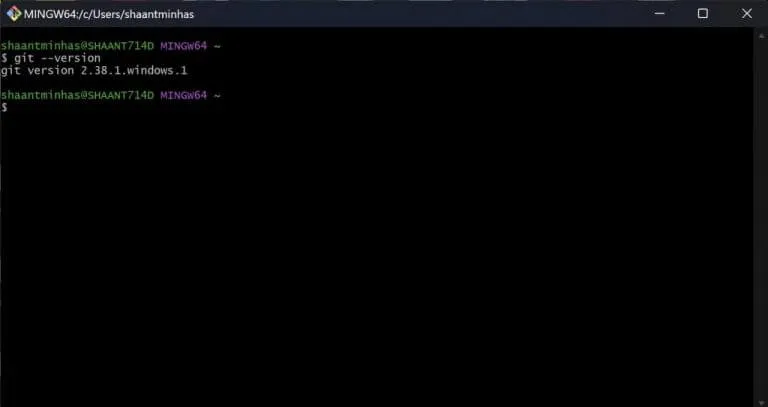Jika anda telah mencuba mana-mana sahaja berhampiran kod, anda mungkin sudah tahu betapa pentingnya ia Git untuk pengaturcara moden. Sistem kawalan sumber terbuka yang intuitif dan terbuka, Git menjadikan pengekalan projek pembangunan anda mudah.
Jika anda pengguna Windows, anda perlu memasang alat Git pada komputer anda untuk mula menggunakan sistem kawalan versi. Dalam artikel ini, kami akan membincangkan dengan tepat bagaimana anda boleh melakukannya.
Cara memasang Git pada PC Windows
Untuk bermula dengan Git pada Windows, pergi ke laman web rasmi Git dan dapatkan Pasang alat dari sana. Kemudian, bergantung pada sistem anda, muat turun pemasang 32-bit/64-bit daripada tapak web.
Sekarang, jalankan pemasang untuk memulakan pemasangan. Ikut arahan yang dipaparkan pada skrin; Sebagai contoh, pilih Vim Apabila memilih penyemak imbas lalai dan klik pada seterusnya .
Dalam pilihan seterusnya, pilih Biarkan Git Tentukan (Ini membolehkan Git menyediakan nama cawangan lalai), kemudian klik seterusnya .
Untuk pilihan seterusnya, pilih Git daripada baris arahan dan program pihak ketiga, dan klik seterusnya ; Ini menentukan cara Git disepadukan ke dalam sistem anda. Selepas itu, klik Menggunakan pembalut OpenSSH dan klik seterusnya . Kemudian, lakukan juga arahan berikut (Juga, pilih لا Apabila memilih pembantu kelayakan) dan klik seterusnya . Akhir sekali, ketik تثبيت .
Pemasangan akan mengambil masa dari beberapa saat hingga seminit; klik " pengakhiran untuk menyelesaikan segala-galanya, dan kemudian anda boleh mula menggunakan Git.

Apabila selesai, klik kotak semak Lancarkan Git Bash dan pilih pengakhiran Untuk melengkapkan pemasangan secara rasmi.
Sahkan bahawa Git dipasang pada sistem Windows anda
Jika anda memilih kotak semak Lancarkan Git Bash Sebelum keluar dari dialog pemasangan, Git Bash harus bermula secara automatik. Sebagai alternatif, anda boleh melancarkannya secara manual. Pergi ke bar carian menu permulaan , taip "git" dan pilih padanan terbaik (ia sepatutnya Git Bash).
Setelah aplikasi Git Bash dibuka, taip arahan berikut dalam bash dan tekan Masukkan :
git --version
bash harus memberi anda versi semasa Git yang berjalan pada Windows sebaik sahaja anda menjalankan arahan berikut. Ini bermakna Git telah berjaya dipasang pada komputer anda.
Pasang Git pada PC Windows
Git secara beransur-ansur menjadi popular sebagai alat pergi untuk menyimpan dan mengurus asas kod anda. Oleh itu, adalah wajar bahawa anda boleh berehat Git pada PC Windows anda. Langkah seterusnya ialah mendapatkan GitHub untuk komputer anda, iaitu antara muka berasaskan web yang menggunakan Git untuk memanfaatkan sepenuhnya sistem anda.